Chromebook са популярни за дистанционна работа, онлайн уроци и игри, защото са достъпни, леки и лесни за използване. Но какво ще стане, ако искате да направите вашите виртуални срещи по-забавни, да защитите поверителността си или да създадете забавно съдържание за социални медии? Това е мястото, където се появява програмата за промяна на гласа за Chromebook.
В тази статия ще ви покажем как да използвате програма за смяна на глас на Chromebook и ще разгледаме популярните програми за смяна на глас на Chromebook.

Част 1. Можете ли да използвате програма за смяна на глас на Chromebook?
да Въпреки че Chromebook работи с Chrome OS и не позволява традиционни приложения за Windows или Mac, все пак можете да използвате програма за промяна на гласа на Chromebook по няколко начина. Ето вашите възможности:
1. Приложения за Android
Повечето съвременни Chromebook поддържат приложения за Android чрез Google Play Store. Това означава, че можете да инсталирате популярни програми за смяна на глас, предназначени за Android, и да ги използвате на вашия Chromebook.
iMyFone MagicMic предоставя мобилни и настолни версии за ваше удобство.
2. Уеб базирани програми за смяна на глас
Те се изпълняват директно във вашия браузър. Те не изискват инсталация. Можете да ги използвате за бързи промени на гласа, като записвате или качвате аудио файлове.
3. Разширения за Chrome
Някои разширения на Chrome могат да променят аудиото ви по време на онлайн срещи или стрийминг. Изборът обаче е ограничен и повечето не предлагат ефекти в реално време за всички приложения.
Част 2. Най-добрата програма за смяна на глас за Chromebook
Ако искате практичен инструмент за промяна на гласа за Chromebook, iMyFone MagicMic е най-добрият ви залог. Този най-добър инструмент за промяна на глас работи за Android, iOS, Windows и Mac. Можете да намерите над 500 гласа и 100 хиляди звукови табла с меми.
MagicMic също поддържа AI обложки на песни и персонализиране на гласови ефекти. Моля, имайте предвид, че може да променя гласа само в реално време в приложения за Windows и Mac.
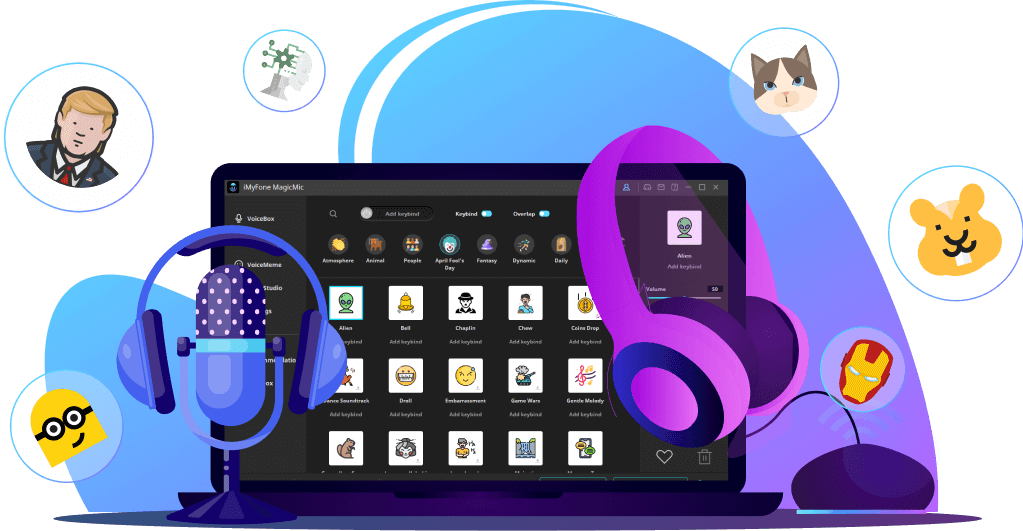
Защо MagicMic се откроява
- Лесна настройка на Chromebook: Инсталирайте чрез приложението за Android от Google Play и започнете да използвате веднага.
- Огромна библиотека със звукови ефекти: 500+ гласови ефекта, включително роботи, аниме, дълбок глас и стилове на знаменитости.
- Гласови ефекти в реално време на работния плот: Променете незабавно гласа си по време на разговори, потоци или игри.
- Съвместимост между различни приложения: Работи с Zoom, Google Meet, Discord и популярни игри.
Как да използвате MagicMic Voice Changer на Chromebook
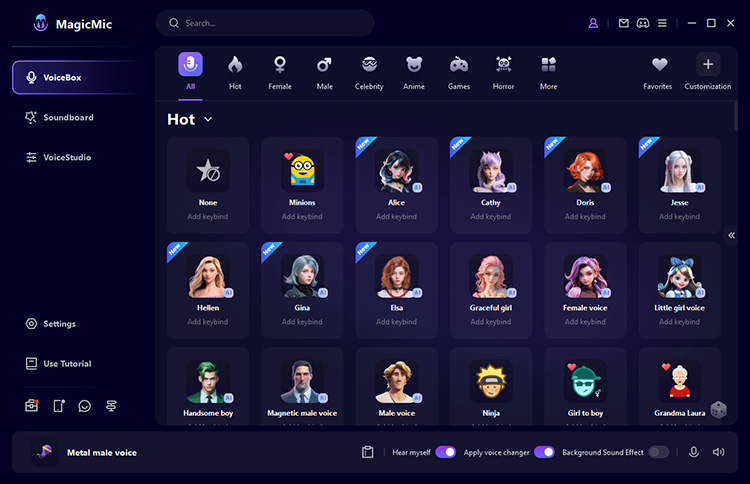
Стъпка 1. Отворете Google Play на вашия Chromebook и потърсете MagicMic.
Стъпка 2. Инсталирайте приложението и разрешете разрешения за микрофона.
Стъпка 3. В настройките на Chromebook изберете MagicMic като ваш аудио вход.
Стъпка 4. Стартирайте вашето приложение за срещи (Zoom, Meet и т.н.) и започнете да говорите с новия си глас!
Прочетете още: Най-добрият чейнджър за глас за компютър
Част 3. Безплатна програма за смяна на глас за Chromebook
Все още не сте готови да харчите пари? Безплатна програма за промяна на гласа за Chromebook може да бъде чудесен избор. Ето някои безплатни решения, които можете да опитате.
Инструмент 1.Clownfish Voice Changer
Clownfish Voice Changer е популярен безплатен инструмент за промяна на гласа за Windows, но можете да го използвате и на Chromebook чрез режим Linux (Crostini). Трудно е да се настрои. Той предлага гласова промяна в реално време в различни приложения.
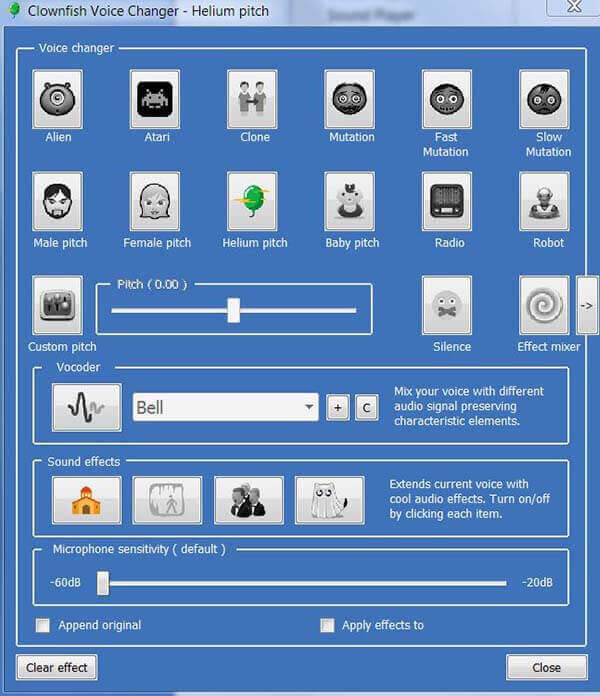
Как да получите Clownfish voice changer на Chromebook:
Стъпка 1. Отидете в Настройки на вашия Chromebook. Превъртете надолу до Linux (бета) и щракнете върху Включване. Следвайте подканите, за да го настроите.
Стъпка 2. Отворете терминала на Linux (ще го намерите в чекмеджето на приложението).
- Актуализирайте списъка си с пакети, като напишете: sudo apt update.
- Инсталирайте Wine, като напишете: sudo apt install wine.
Стъпка 3. Отидете на уебсайта на Clownfish Voice Changer и изтеглете версията на софтуера за Windows.
Стъпка 4. В терминала отидете до директорията, където сте изтеглили Clownfish. Стартирайте инсталатора с помощта на Wine: wine Clownfish_Installer.exe.
Стъпка 5. След инсталирането можете да стартирате Clownfish, като напишете следната команда в терминала: wine ~/.wine/drive_c/Program\ Files/Clownfish\ Voice\ Changer/Clownfish.exe.
Стъпка 6. След стартиране можете да настроите микрофона си и да изберете гласови ефекти.
- Гласови ефекти в реално време като робот, превключване мъж/жена, извънземно и др.
- Работи с приложения за чат като Skype, Discord и TeamSpeak.
- Безплатен и лек.
- Настройката е сложна за начинаещи.
- Не е официално оптимизиран за Chrome OS.
- Ограничени гласови ефекти за промяна.
Най-добро за: Напреднали потребители, които се справят добре с Linux и искат мощен безплатен гласов чейнджър за Chromebook.
Инструмент 2.Snapchat (приложение за Android)
Snapchat не е само за филтри за снимки. Неговото приложение за Android включва забавни гласови ефекти, които можете да използвате, когато записвате видеоклипове.
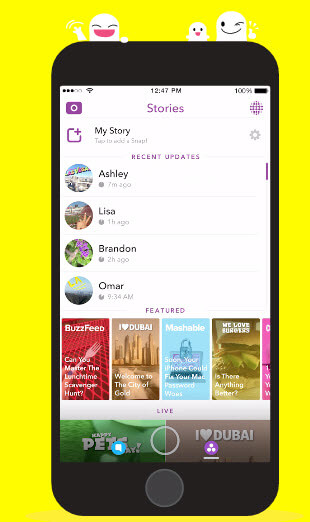
Как да използвате Snapchat на Chromebook за промяна на гласа:
Стъпка 1. Стартирайте приложението Snapchat.
Стъпка 2. Натиснете и задръжте кръглия бутон за заснемане, за да запишете видео.
Стъпка 3. След запис докоснете иконата за звук (високоговорител или звукова вълна) от дясната страна.
Стъпка 4. Прегледайте наличните гласови ефекти и изберете този, който харесвате, като например "Chipmunk" или "Robot."
Стъпка 5. Пуснете видеото, за да чуете как звучи гласът ви с ефекта.
- Популярни гласови ефекти като хелий, извънземно и бебе.
- Идеален за кратки видеоклипове, които могат да се споделят.
- Няма интеграция със Zoom или Google Meet; предимно за забавление.
Най-добро за: Създатели на съдържание или всеки, който търси игриви гласови ефекти.
Част 4. Често задавани въпроси за промените на гласа в Chromebook
1Мога ли да използвам програма за промяна на гласа за Discord на Chromebook безплатно?
Ако можете да използвате успешно програмата за промяна на гласа Clownfish на Chromebook, можете да промените гласа на Discord безплатно.
2Има ли програма за промяна на гласа в реално време за Chromebook?
В определени ситуации можете да промените гласа си в реално време с помощта на Clownfish. Този метод обаче не винаги е наличен. За по-добро потребителско изживяване предлагаме да използвате MagicMic на Windows и Mac.
iMyFone MagicMic предоставя мобилни и настолни версии за ваше удобство.
Прочетете още: Как да използвате функцията за промяна на гласа в реално време
3Как да използвате програма за промяна на гласа за Roblox на Chromebook?
За съжаление на Chromebook няма програми за промяна на гласа, предназначени за Roblox.
Част 5. Заключение
Въпреки че не можете да получите официален AI гласов чейнджър за Chromebook, все пак можете да използвате някои инструменти по заобиколен начин. За най-доброто изживяване в реално време, iMyFone MagicMic се откроява с богат избор от ефекти, съвместимост и лекота на използване. Ако търсите безплатно решение, опитайте Clownfish или Snapchat.
Между другото, препоръчително е да използвате гласов чейнджър за Windows или Mac за промяна на гласа в реално време, богата гласова библиотека и лесна работа.







